Некоторые пользователи принтеров сталкиваются с сообщением об ошибке « Принтер требует вашего внимания », когда они пытаются что-то напечатать с помощью Windows. Это очень распространенное сообщение об ошибке, которое обычно возникает, когда есть проблема с конфигурацией или у принтера физические проблемы.

Обычно сообщение об ошибке сопровождается советами, которые обычно помогают в решении проблемы, но это не всегда так. В этой статье мы рассмотрим возможные причины возникновения этой ошибки, а также способы ее исправления. Убедитесь, что вы начали с первого решения и постепенно постепенно спускаетесь вниз, поскольку они упорядочены по степени полезности и сложности.
Что вызывает сообщение об ошибке «Принтер требует вашего внимания»?
Получив отчеты от пользователей и проанализировав их, мы также экспериментировали с нашими собственными системами. и пришли к следующим причинам, почему это сообщение об ошибке может появиться на вашем компьютере. Некоторые из причин, по которым вы можете столкнуться с этой проблемой, помимо прочего:
- Проблема в конфигурации принтера: Во многих случаях у принтера возникают проблемы с внутренней конфигурацией. Поскольку каждый принтер имеет разную сборку, Windows обычно использует драйвер производителя и свою собственную систему связи для управления принтером. Если это не так, может появиться сообщение об ошибке.
- Проблемы с принтером веб-страниц: Мы также сталкивались со случаями, когда это сообщение об ошибке возникало при попытке печати веб-страниц напрямую через принтер. Здесь могут работать другие альтернативы.
- Защищенный режим в Internet Explorer: Обычно в Internet Explorer включен защищенный режим, когда некоторые непроверенные веб-сайты запрашивают доступ вашего оборудования отклонено и отклонено. Вы можете попробовать отключить защищенный режим и посмотреть, поможет ли это.
- Устаревшие драйверы: Еще одна потенциальная проблема, с которой сталкиваются пользователи, – это то, что драйверы принтера не работают. не работают, потому что они либо устарели, либо коррумпированы. Это очень распространенная проблема, и ее легко решить, переустановив драйверы.
- Устаревшая Windows: Мы также встретили несколько версий Windows, в которых эта версия вызывала некоторая ошибка, и из-за этого у пользователей возникали проблемы с их принтерами. Обновление принтеров до последней сборки решило проблему.
- Служба диспетчера очереди печати: Служба диспетчера очереди печати печально известна тем, что либо имеет неправильную конфигурацию, либо сама по себе имеет проблемы когда дана директива на печать. Перезапуск службы диспетчера очереди печати мгновенно решает проблему.
- Проверка уровней чернил: Обычно, когда принтер запрашивает у пользователя проверку, проблема в основном связана либо с уровнями чернил, либо с застреванием страницы. Это очень распространенный сценарий, и его обычно можно решить, если вручную обратиться к принтеру.
Прежде чем мы перейдем к решениям, убедитесь, что у вас есть active и открытое подключение к Интернету, а также зарегистрированы на вашем компьютере как администратор.
Решение 1. Запуск средства устранения неполадок принтера
Прежде чем мы попробуем что-либо еще, попробуйте запустить средство устранения неполадок принтера на своем компьютере. Средство устранения неполадок принтера автоматически анализирует все компоненты, относящиеся к вашему принтеру, и пытается перезапустить их. Если есть какие-либо решаемые проблемы, он решает их самостоятельно, так что проблема решена.
- Нажмите Windows + R , введите « control »в диалоговом окне и нажмите Enter.
- Введите Troubleshoot в строку поиска на панели управления вверху справа в окне и выберите вариант Устранение неполадок , когда результаты вернутся.
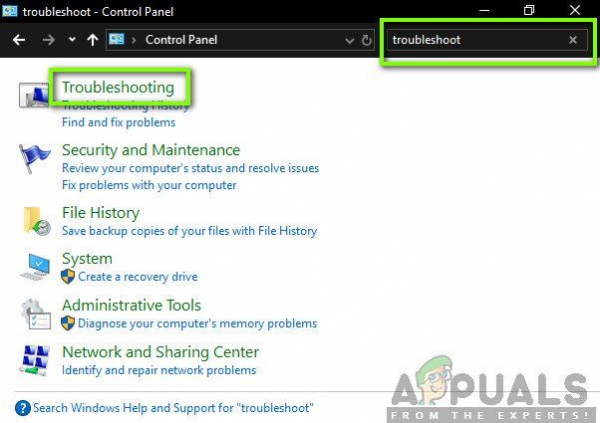
- В меню устранения неполадок нажмите « Просмотреть все » на панели навигации в левой части окна. Теперь Windows заполнит все средства устранения неполадок, доступные на вашем компьютере.
- Перемещайтесь по параметрам, пока не найдете Принтер . Щелкните параметр, чтобы запустить средство устранения неполадок.

- Отметьте оба параметра : « Запуск от имени администратора » и « Применить исправление автоматически ». Эти параметры гарантируют, что вы найдете максимальное количество проблем и быстро проведете ремонт.
- Следуйте инструкциям на экране и дождитесь завершения устранения неполадок.
Решение 2. Обновление Windows до последней сборки
Есть несколько случаев, когда принтер отображает сообщение об ошибке не из-за ошибки в модулях , но из самой операционной системы. Это уже неоднократно случалось ранее и может быть легко решено обновлением Windows до последней сборки. Инженеры Microsoft обычно обнаруживают это несоответствие и устраняют его в кратчайшие сроки. Убедитесь, что у вас есть активное подключение к Интернету и проявите терпение.
- Нажмите Windows + S, введите « Обновить » в диалоговом окне и откройте приложение.
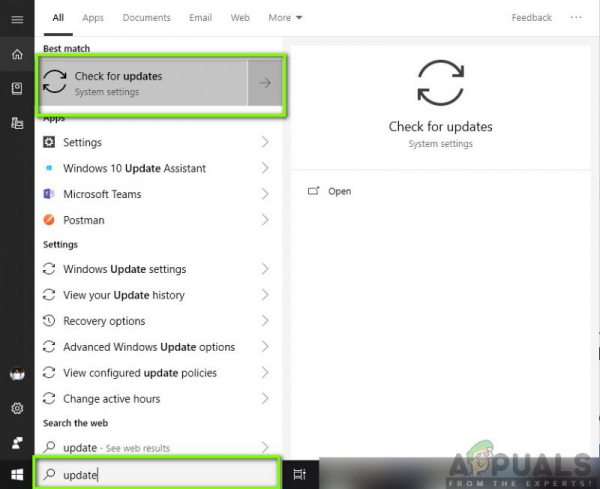
- Теперь откроются настройки. Нажмите кнопку Проверить обновления . Теперь ваш компьютер автоматически проверит наличие последних обновлений и установит их на ваш компьютер..
Решение 3. Перезапуск диспетчера очереди печати
Диспетчер очереди печати – это программный компонент, которому поручено управлять всеми Ваши задания на принтер передаются операционной системой, а затем пересылаются драйверам принтера. Он позволяет пользователям проверять текущее состояние всех заданий на печать, а также отменять их при необходимости. Когда этот модуль переходит в состояние ошибки, пользователи видят сообщение об ошибке, не зная, что делать.
В этом решении мы перейдем к вашим настройкам, а затем перезапустим саму службу диспетчера очереди печати и увидим если это имеет значение. Мы также удалим текущие временные файлы конфигурации и посмотрим, поможет ли это.
- Нажмите Windows + R , чтобы запустить приложение. и введите « services. msc » в диалоговом окне и нажмите Enter.
- Найдите службу « Диспетчер очереди печати »в списке и дважды щелкните его, чтобы открыть его свойства. Нажмите кнопку « Stop » под статусом системы и нажмите « OK », чтобы сохранить изменения.
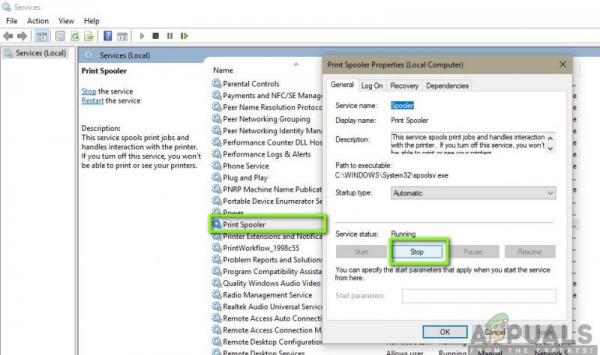
- Поскольку мы отключили службу, теперь мы можем сосредоточиться на удалении файлов принтера. Нажмите Windows + R, введите следующий путь в диалоговом окне и нажмите Enter, чтобы перейти к нему.
C: Windows System32 spool PRINTERS
Возможно, вам потребуется аутентифицировать себя как администратор компьютера. При появлении запроса нажмите “Продолжить”.
- Оказавшись в папке, удалите все файлы в папке ПРИНТЕРЫ и закройте окно.
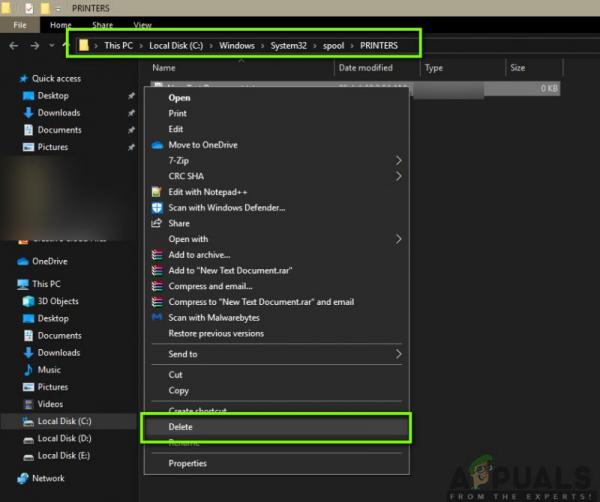
- Теперь вернитесь к службам и запустите service После запуска службы попробуйте распечатать документы и посмотреть, решит ли это проблему.
Решение 4. Перезапуск всей системы
В некоторых случаях вы можете столкнуться с проблемой, когда ваш принтер перешел в состояние внутренней ошибки. Обычно это связано с собственными настройками принтера, и единственный способ исправить это – выключить и снова включить компьютер. Цикл включения и выключения – это выключение всех устройств, включая компьютер, с последующим снятием статического заряда и временных конфигураций. Поэтому, когда мы снова запустим систему, временные конфигурации будут созданы снова.
- Выключите принтер и компьютер, используя их кнопки питания.
- Теперь выньте кабель питания от каждого модуля и нажмите и удерживайте кнопку питания каждого устройства в течение примерно 10 секунд.
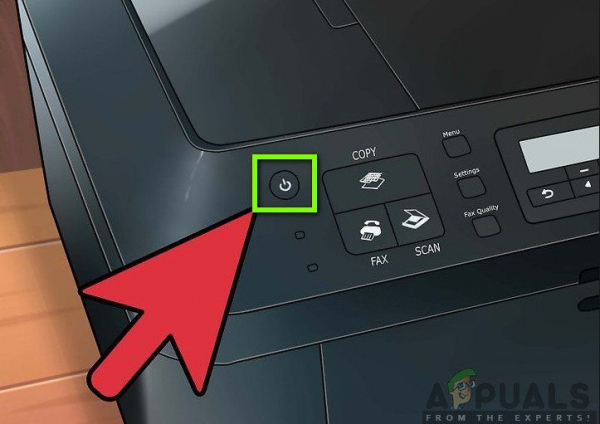
- Теперь подождите 10 минут, прежде чем снова подключить все и попробуйте выполнить печать. Убедитесь, что проблема решена.
Решение 5. Физическая проверка принтера
Прежде чем мы перейдем сразу к переустановке принтера и его драйверов, жизненно важно, чтобы мы физически проверили принтер на предмет каких-либо проблем. может быть много проблем с принтером, когда в принтере застряли страницы или заканчиваются чернила/тонер. Когда это происходит, вместо правильного отображения сообщения об ошибке ‘ Проверить страницу ‘ или ‘ Мало тонера ‘, принтер отображает сообщение об ошибке’ Принтер требует вашего внимания ‘.
Если вы этого не сделаете знаете, как проверить тонер, или, если страница застряла, вы можете легко найти в Интернете модель вашего принтера, а затем проверить шаги для проверки. Следуйте инструкциям, и, как только вы будете абсолютно уверены, что с принтером физически нет проблем, ты можешь перейти к этому Следующие решения.
Решение 6. Альтернативная установка веб-страниц
Если вы получаете сообщение об ошибке при печати веб-страницы напрямую , есть вероятность, что браузер вызывает проблемы при передаче инструкции принтеру. Это очень распространенный сценарий, и его можно решить, полностью обойдя принтер. Это можно сделать, сохранив веб-страницу в доступном месте, а затем распечатав ее вручную с помощью другого браузера. Выполните следующие действия:
- Откройте веб-сайт, который вы хотите распечатать. Щелкните правой кнопкой мыши любое пустое место и выберите Сохранить как .
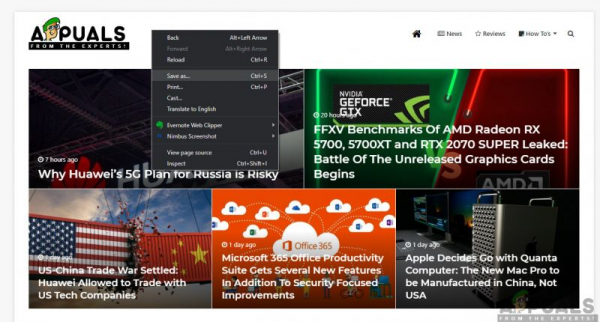
- После локального сохранения HTML-файла щелкните его правой кнопкой мыши и выберите Открыть с помощью и выберите другой браузер, который не являлось причиной проблемы.
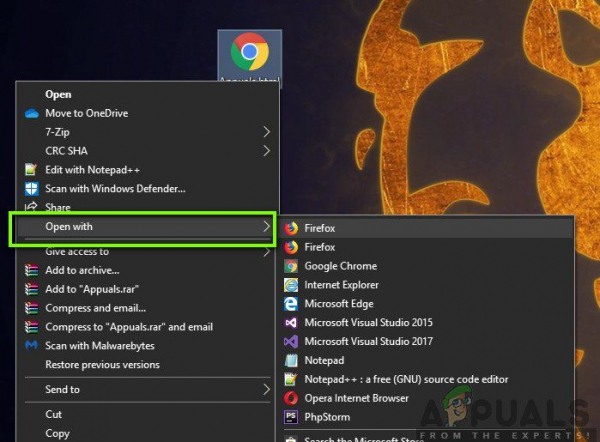
- Теперь вы можете попробовать распечатайте с помощью этого браузера и посмотрите, решена ли проблема.
Решение 7. Отключение защищенного режима
Если вы получаете сообщение об ошибке печати при использовании Internet Explorer, мы можем перейти к настройкам Internet Explorer и отключить там Защищенный режим . Защищенный режим позволяет компьютеру блокировать запросы на доступ к оборудованию и другой внутренней файловой структуре, если источник не подтвержден. Несмотря на то, что это полезная функция, в подобных ситуациях она может стать проблемой. Следовательно, мы отключим защиту и попробуем снова.
- Нажмите Windows + R , введите ‘inetcpl.cpl’ в диалоговом окне и нажмите Enter.
- Теперь переместите ползунок вниз, чтобы уровень безопасности снизился, и снимите флажок параметр ‘ Включить защищенный режим (требуется перезапуск Internet Explorer) .
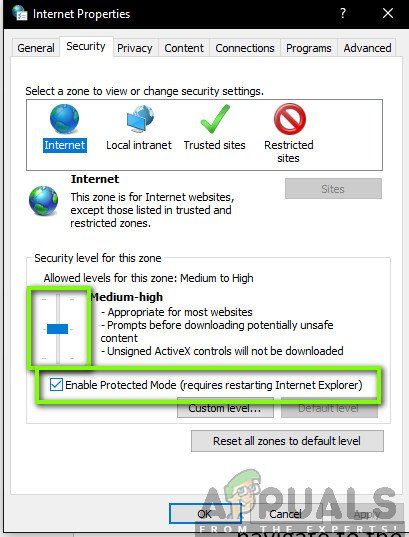
- Нажмите Применить . чтобы сохранить текущие изменения и выйти. Теперь перезапустите Internet Explorer и повторите попытку печати. Проверьте, решена ли проблема.
Примечание. Все ваши текущие окна будут закрыты при перезапуске проводника, поэтому убедитесь, что у вас есть все изменения сохранены.
Решение 8. Переустановка принтера
Если все вышеперечисленные методы не сработали, это, вероятно, означает, что есть проблема с самой установкой принтера на ваш компьютер. Обычно каждый принтер устанавливается автоматически при подключении принтера к компьютеру. Компьютер автоматически обнаруживает драйверы и, если их нет, загружает их из Интернета вручную.
В этом решении мы удалим принтер. из вашей системы, а также удалите драйверы. Затем мы повторно подключим принтер и найдем устройство. Если принтер найден, драйверы будут установлены автоматически.
- Нажмите Windows + R, введите « control » в диалоговом окне и нажмите Ввод. На панели управления выберите вариант Просмотр по и выберите категорию Large . Когда появятся большие значки, нажмите Устройство и принтеры.
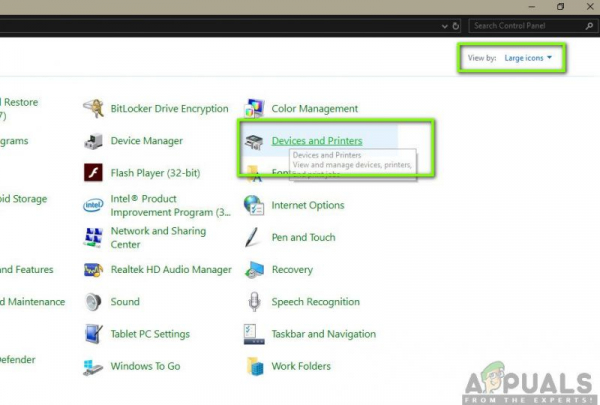
- Все принтеры, установленные в вашей системе будет установлен здесь. Щелкните правой кнопкой мыши принтер, вызывающий проблему, и выберите Удалить устройство .
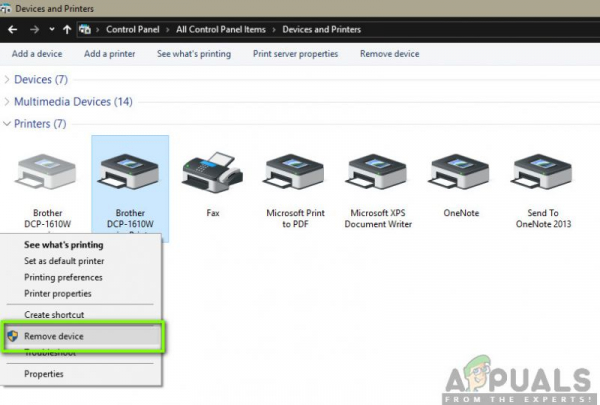
- Теперь нажмите Windows + R и введите« devmgmt. msc »в диалоговом окне. и нажмите Enter. Затем щелкните Очереди печати , щелкните правой кнопкой мыши принтер и выберите Удалить устройство .
Примечание. В некоторых случаях принтер может не отображаться здесь, если он был удален с помощью вышеуказанного метода, поэтому беспокоиться не о чем.
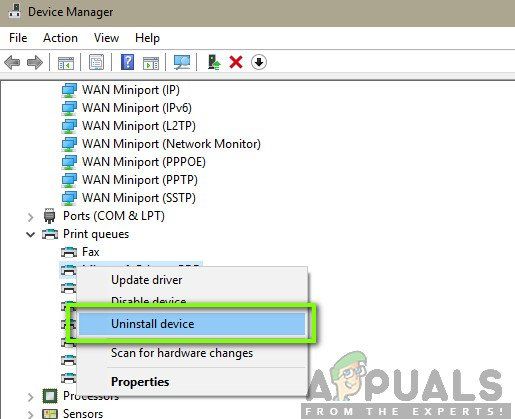
- После выполнения всех вышеперечисленных шагов отключите принтер от компьютера. Вам придется отключить провод, если он подключен с помощью провода, или отключить Интернет, если он подключен по беспроводной сети. Снова выполните решение с включением и выключением питания (решение 2).
- После успешного включения и выключения всей системы снова запустите систему и снова подключите принтер. Теперь после подключения принтер должен автоматически распознаваться системой. Если нет, вы можете немного подождать, пока будут установлены соответствующие драйверы.
- Теперь вернитесь на панель управления, щелкните устройство правой кнопкой мыши и выберите « Установить как принтер по умолчанию. ». Теперь попробуйте распечатать документ и проверьте, решена ли проблема..
Решение 9. Установите драйверы вручную
Если драйверы принтера не определяются автоматически с помощью В системе Windows вы можете снова перейти к диспетчеру устройств и вручную установить драйверы оттуда. Драйверы – это основные компоненты, связывающие операционную систему с оборудованием. Если они устарели или недействительны, вы можете получить несколько сообщений об ошибках, включая обсуждаемое. Выполните следующие действия, чтобы установить драйверы вручную.
- Нажмите Windows + R , чтобы запустить Выполнить Введите « devmgmt.msc » в диалоговом окне и нажмите Enter. Это запустит диспетчер устройств вашего компьютера.
- Перейдите по всему оборудованию, откройте подменю « Очереди печати », щелкните правой кнопкой мыши оборудование вашего принтера и выберите « Обновить драйвер ».
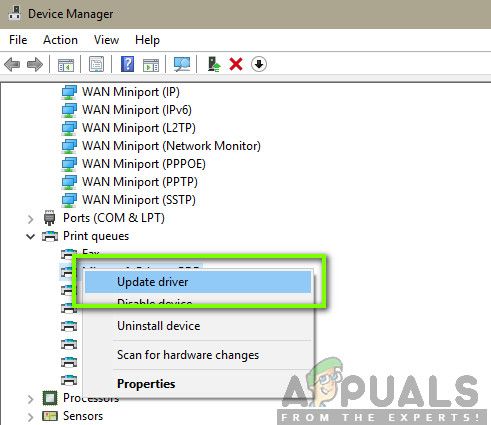
- Теперь Windows отобразит диалоговое окно с вопросом, каким способом вы хотите обновить драйвер. Выберите второй вариант ( Искать на моем компьютере драйверы ) и продолжайте.
Выберите файл драйвера, который вы загрузили, с помощью кнопки обзора, когда она появится и обновите его соответствующим образом.
Примечание. Могут быть случаи, когда принтер не отображается на странице. Здесь вы можете просто загрузить необходимый установочный файл с веб-сайта и запустить установочный пакет.